Panduan Update Ghost Secara Manual
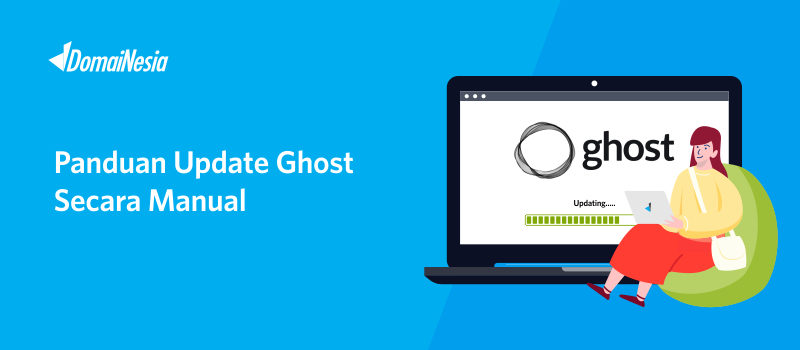
Update Ghost Secara Manual – Di panduan sebelumnya, update Ghost CMS dapat dilakukan dengan mengakses Virtual Environment melalui console atau terminal.
Namun bagi sebagian orang yang tidak familiar dengan console atau terminal, akan merasa kesulitan.
Nah, sebenarnya ada cara update Ghost CMS secara manualnya.
Pada panduan kali ini akan dijelaskan bagaimana cara update Ghost secara manual.
Sebelumnya, perlu diketahui bahwa panduan update Ghost secara manual ini hanya digunakan bagi kamu yang ingin meng-update versi Ghost yang sudah terpaut jauh. Misalnya versi 1.x ke versi 3.x.
Namun jika kamu ingin update versi Ghost yang tidak begitu jauh, kamu bisa mengikuti panduan Cara Update Ghost CMS di Hosting.
Pastikan kamu sudah melakukan backup sebelumnya ya apabila terjadi sesuatu yang mengakibatkan data hilang, kamu masih punya backup-nya.
Tahap Persiapan
Sebelum melakukan update ghost secara manual, kamu bisa mengikuti beberapa tahap persiapan di bawah ini.
Tahap persiapan yang dilakukan meliputi proses backup database, konten, gambar, routes, dan redirects.
Export Konten Website Ghost
Melakukan backup dapat dilakukan dengan mudah melalui dashboard admin Ghost.
Kamu bisa mengakses nya melalui namadomain.com.ghost/. Sesuaikan nama domain atau subdomain yang telah kamu install Ghost.

Setelah itu, klik tombol ikon Setting di sebelah bawah. Pada bagian Advanced, kamu bisa klik Labs.
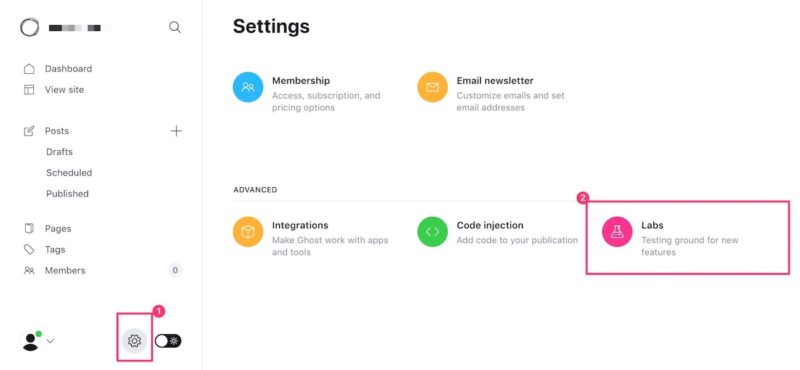
Kemudian di menu Migration Options, kamu bisa klik Export pada Export your content untuk melaukan export konten website Ghost.
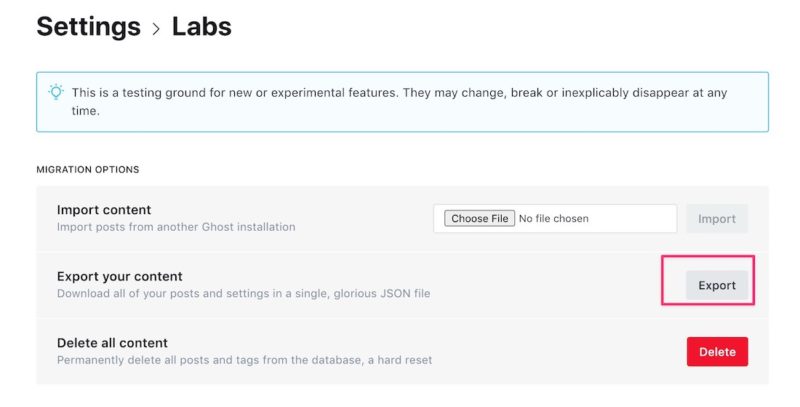
Tunggu hingga proses export selesai. Kamu telah selesai melakukan export konten website Ghost.
Download Routes & Redirects
Tahap persiapan kedua adalah melakukan download Routes dan Redirects.
Untuk men-downloadnya tetap berada di menu Setting dan Labs. Silakan klik Download current redirects dan dilanjutkan Download current routes.yaml.
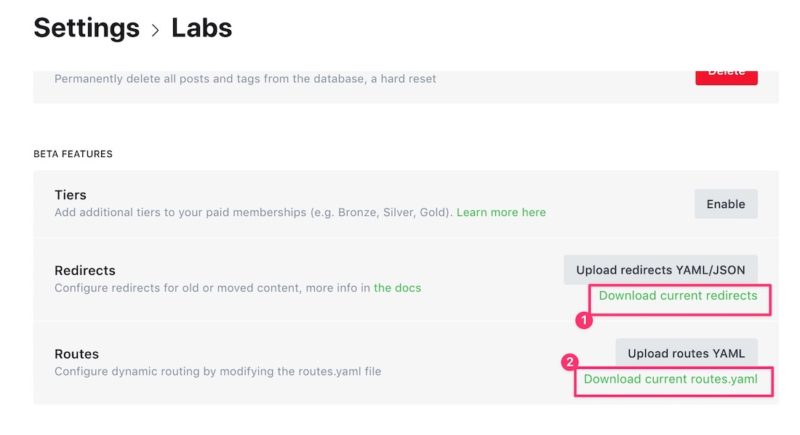
Download Themes & Gambar
Selanjutnya apabila kamu ingin menggunakan tema yang sama dengan Ghost sebelumnya, kamu bisa men-download tema yang telah kamu pakai terlebih dahulu.
Kamu bisa klik tombol ikon Setting di sebelah bawah, lalu cari menu Design.
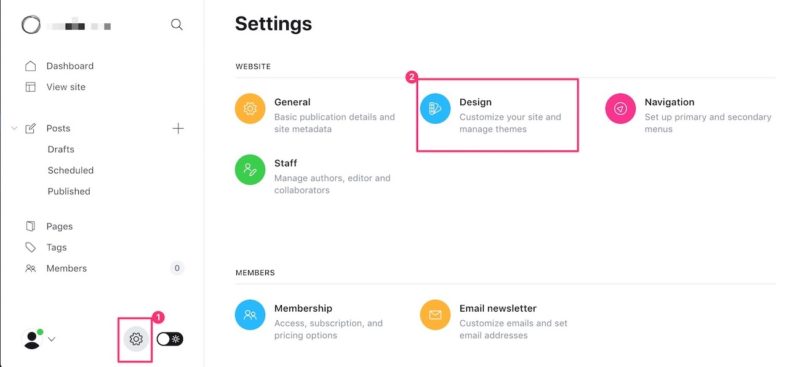
Kemudian klik Change theme untuk menuju ke tema yang telah kamu install sebelumnya.
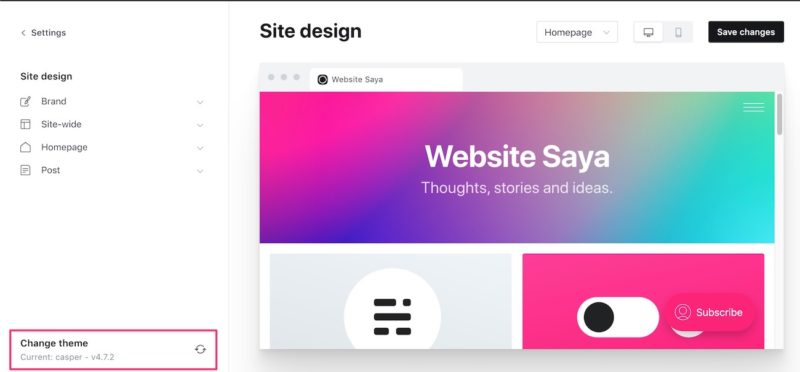
Setelah itu pilih Advanced dilanjutkan klik ikon titik tiga dan klik Download.
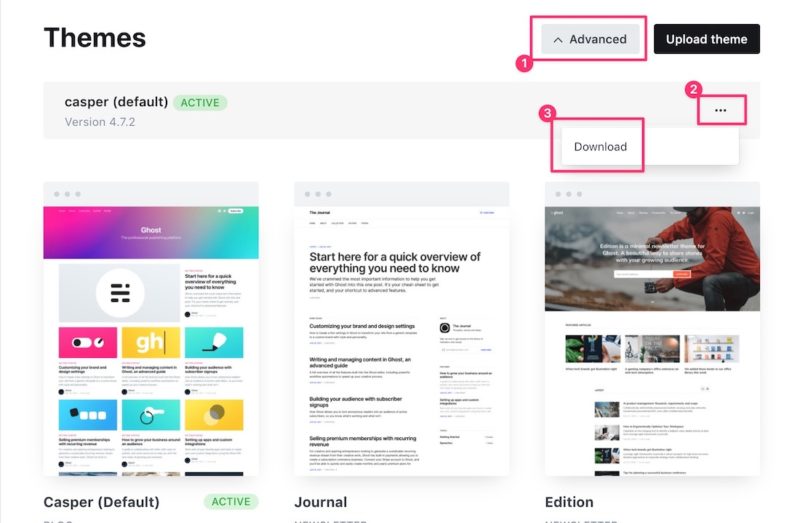
Tunggu sebentar hingga tema selesai ter-download.
Selain tema, apabila terdapat banyak gambar yang ada pada Ghost CMS sebelumnya, kamu juga bisa men-download semua gambar terlebih dahulu.
Untuk download semua gambar yang ada di Ghost CMS, pertama- tama silakan login cPanel hosting untuk mengetahui path Virtual Environment sebelum mengakses SSH.

Setelah itu pilih menu Setup Node.js pada cPanel.
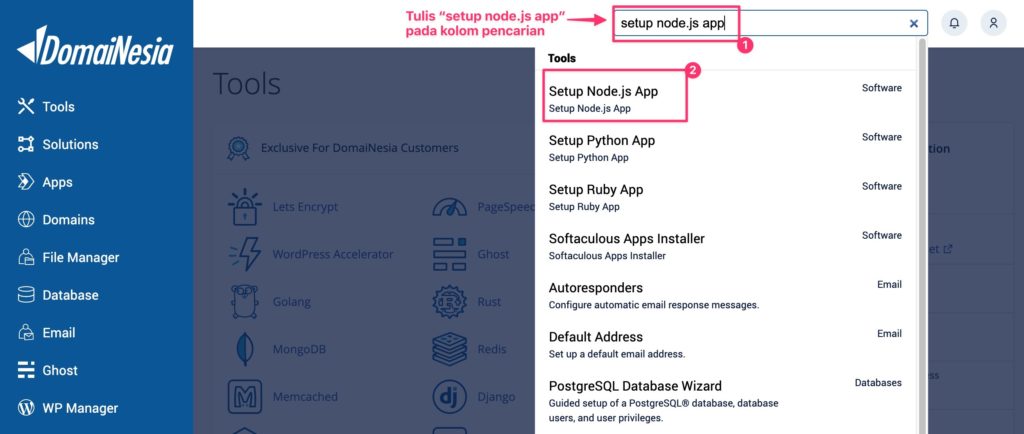
Pada menu Setup Node.js kamu akan menemui domain dan beberapa subdomain yang telah terinstall Node.js app.
Ghost adalah salah satu CMS yang menggunakan teknologi Node.js.
Kamu bisa salin atau copy path Virtual Environment sesuai dengan domain atau subdomain yang terinstall Ghost.
Pada panduan kali ini misalnya menggunakan subdomain updateghost.websitesaya.net. Klik ikon tombol pensil seperti di bawah ini.
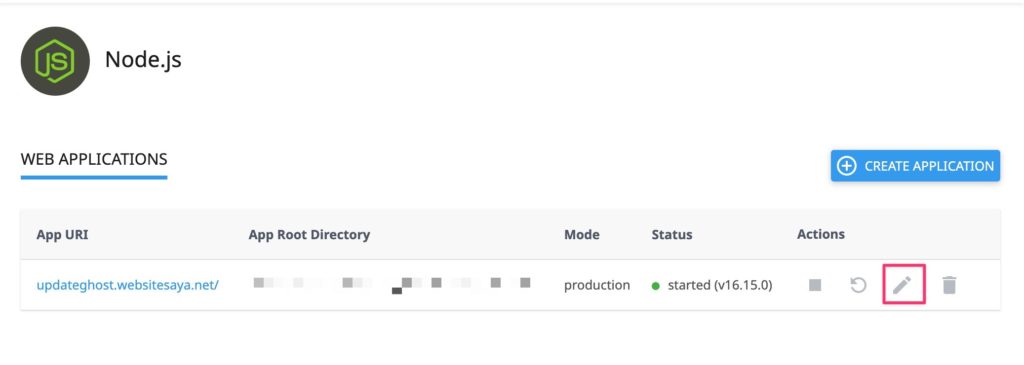
Lalu copy atau salin Virtual Environment seperti contoh gambar berikut.
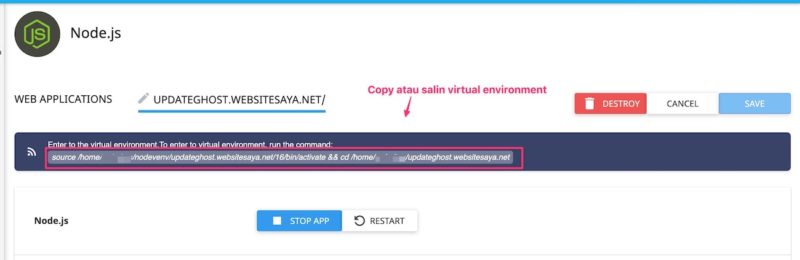
Setelah selesai menyalin Virtual Environment, kamu bisa mengakses SSH. Kamu bisa mengikuti step by step mengakses SSH pada panduan Cara Akses SSH di cPanel Hosting.
Lalu selanjutnya kamu bisa masuk ke folder content. Pada folder content ini lah gambar disimpan. Silakan jalankah perintah di bawah ini :
cd /var/www/ghost/content
Jika sudah, kamu bisa mengunduh dalam bentuk zip dengan perintah berikut.
zip -r images.zip images/* scp user@IPserver:/var/www/ghost/content/images.zip ~/Desktop/images.zip
Keterangan :
/var/www/ghost/content/images.zip => Path direktori folder backup di server
/Desktop/images.zip => Path direktori untuk menyimpan hasil download backup
Cara Update Ghost Secara Manual
Setelah selesai mengikuti tahap persiapan sebelum melakukan update Ghost secara manual, sekarang saatnya update Ghost secara manual. Ada beberapa langkah yang harus dilakukan, antara lain :
1. Uninstall Ghost Lama
Langkah pertama adalah uninstall Ghost lama terlebih dahulu. Uninstall Ghost sangat mudah untuk dilakukan.
Pertama- tama silakan login cPanel hosting. Login cPanel dapat melalui https://namadomain/cpanel, sesuai email yang dikirim dari DomaiNesia mengenai Informasi Account Hosting.
Bagi kamu yang belum tahu cara login cPanel, silahkan baca di Cara Login cPanel Hosting.

Setelah itu kamu bisa pilih menu Ghost yang berada di sebelah kiri pada cPanel.

Pada halaman Ghost CMS, kamu akan melihat domain utama dan semua subdomain yang ada di hosting.
Melalui halaman Ghost CMS kamu bisa melakukan install dan uninstall Ghost.
Untuk melakukan uninstall, kamu bisa memilih domain utama atau subdomain kemudian klik Uninstall.
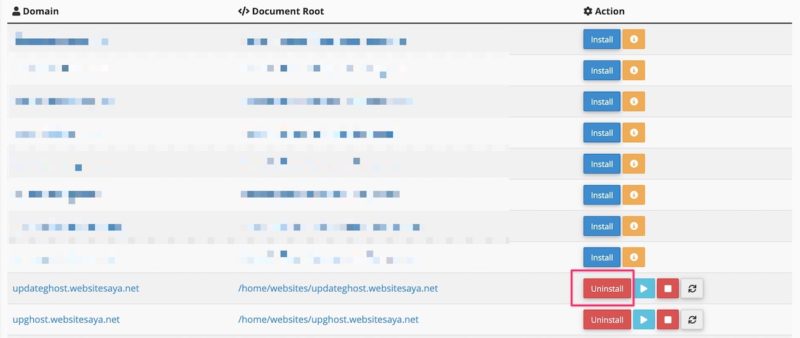
Tunggu proses uninstall hingga selesai. Proses uninstall selesai ditandai dengan berubahnya tombol menjadi Install.

Catatan : Proses uninstall berarti menghapus Ghost CMS pada domain atau subdomain.
2. Install atau Update Ghost
Kamu telah selesai melakukan uninstall Ghost lama. Itu artinya Ghost CMS sebelumnya sudah dihapus dan hilang.
Untuk mendapatkan update Ghost CMS, kamu bisa melakukannya secara manual. Silakan install ulang Ghost CMS pada domain atau subdomain.
Kamu bisa install ulang Ghost CMS melalui menu Ghost yang ada di cPanel hosting.

Pilih domain atau subdomain yang akan kamu install ulang, lalu klik Install.
![]()
Tunggu proses install ulang hingga selesai ya DomaiNesians.
3. Import Hasil Backup
Pada tahap persiapan kamu telah melakukan beberapa backup sebelum melakukan update Ghost secara manual. Terdapat 3 proses backup meliputi backup konten website, backup routes dan redirects, backup tema dan gambar.
Ketiga backup tersebut dapat kamu masukkan kembali atau di-import setelah dilakukan install ulang.
Pertama, kamu bisa import konten atau isi website. Langkah- langkahnya melalui dashboard admin Ghost.
Kamu bisa mengakses nya melalui namadomain.com.ghost/. Sesuaikan nama domain atau subdomain yang telah kamu install Ghost.

Setelah itu, klik tombol ikon Setting di sebelah bawah. Pada bagian Advanced, kamu bisa klik Labs.
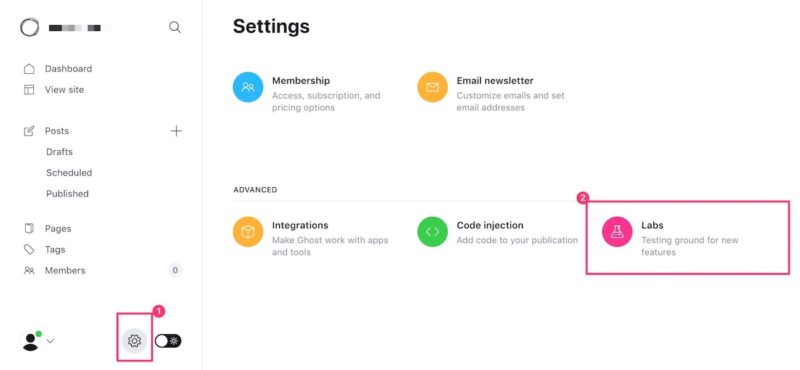
Kemudian di menu Migration Options, kamu bisa klik Choose file pada Import content untuk melaukan import konten website Ghost.
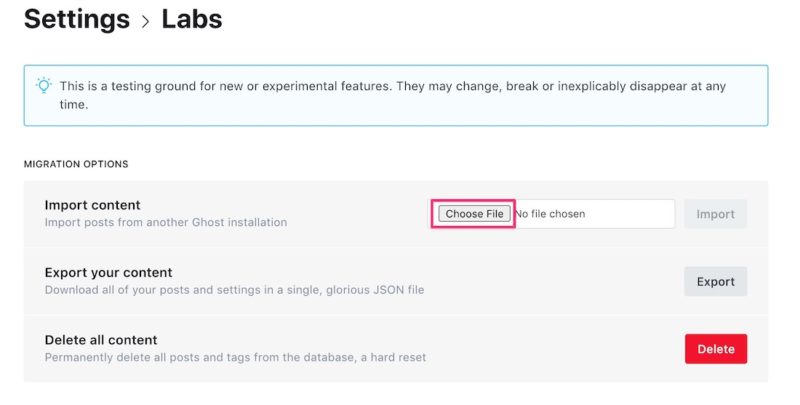
Jika sudah langsung saja klik Import untuk melanjutkan proses.

Proses import konten website telah selesai. Sekarang langkah selanjutnya adalah meng-upload routes dan redirects yang telah di-backup.
Kamu bisa menu tombol Setting dan dilanjutkan klik Labs.
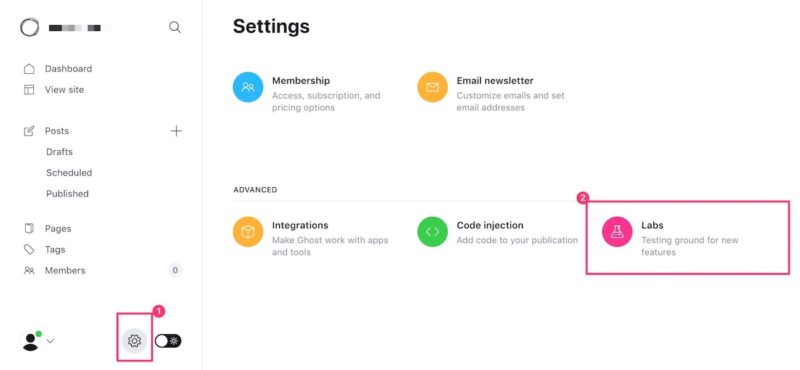
Pada bagian Beta features terdapat Routes dan Redirects.
Kamu bisa upload file routes dan redirect. Untuk upload file redirects silakan klik Upload redirects YAML/JSON. Sedangkan untuk upload file routes silakan klik Upload routes YAML.
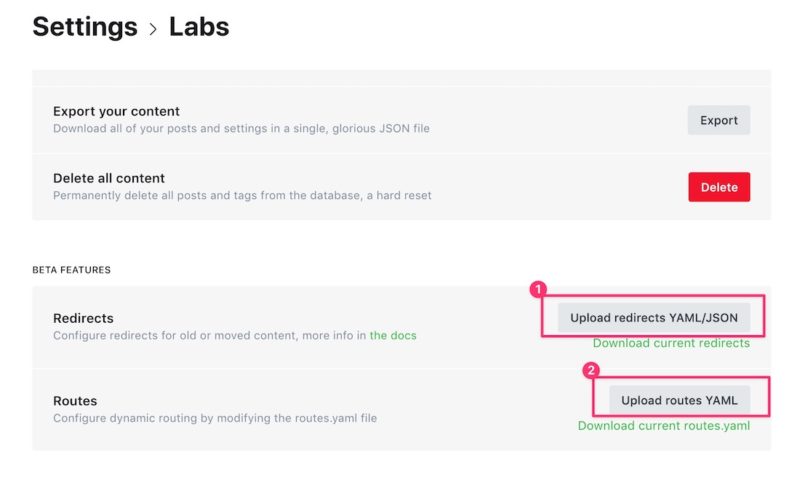
Selanjutnya proses upload tema. Kamu bisa klik tombol ikon Setting di sebelah bawah, lalu cari menu Design.
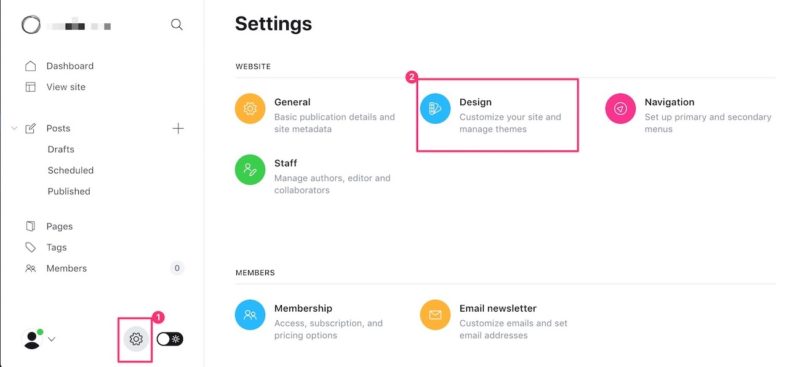
Lalu pilih tombol Change theme yang ada di bawah, kemudian klik Upload theme.
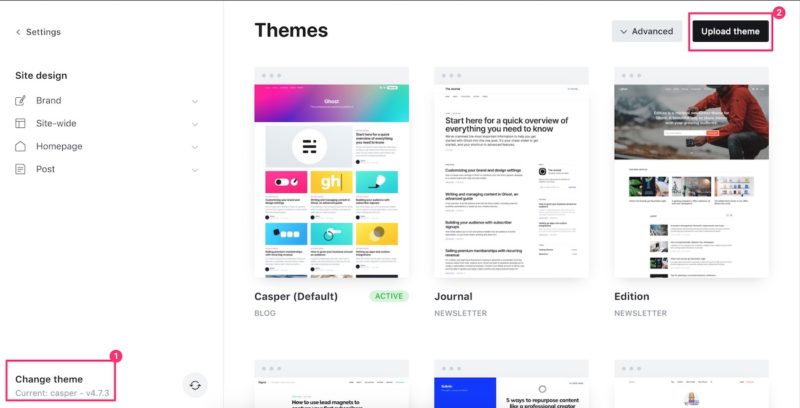
Kamu bisa memilih tema yang ingin di-upload, setelah itu klik Activate.
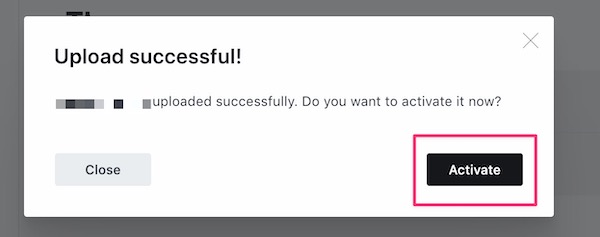
Untuk upload gambar, caranya hampir sama saat kamu melakukan backup gambar.
Pertama- tama silakan login cPanel hosting untuk mengetahui path Virtual Environment sebelum mengakses SSH. Setelah itu pilih menu Setup Node.js pada cPanel.
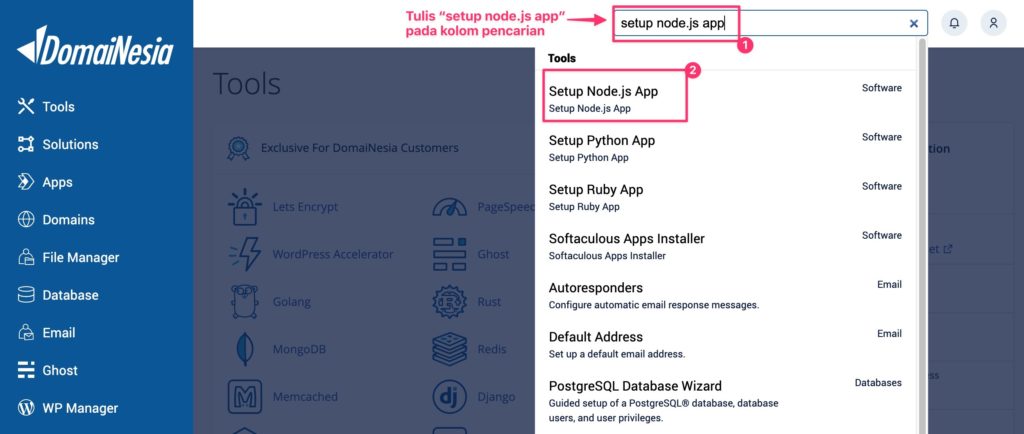
Pada menu Setup Node.js kamu akan menemui domain dan beberapa subdomain yang telah terinstall Node.js app.
Ghost adalah salah satu CMS yang menggunakan teknologi Node.js. Kamu bisa salin atau copy path Virtual Environment sesuai dengan domain atau subdomain yang terinstall Ghost.
Pada panduan kali ini misalnya menggunakan subdomain updateghost.websitesaya.net. Klik ikon tombol pensil seperti di bawah ini.
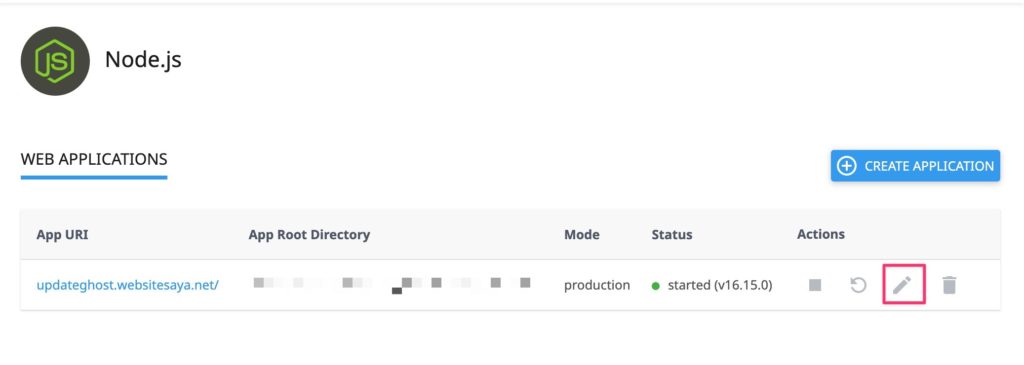
Lalu copy atau salin Virtual Environment seperti contoh gambar berikut.
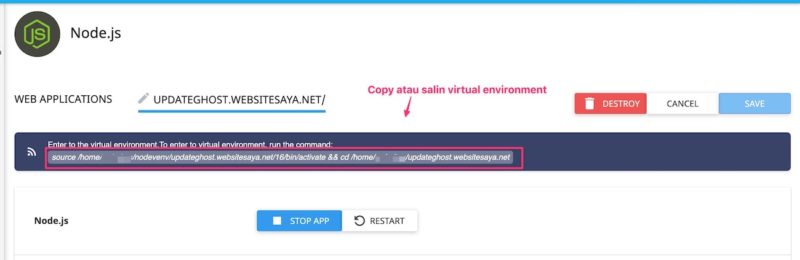
Setelah selesai menyalin Virtual Environment, kamu bisa mengakses SSH. Kamu bisa mengikuti step by step mengakses SSH pada panduan Cara Akses SSH di cPanel Hosting.
Apabila kamu sudah berhasil masuk SSH, kamu bisa jalankan command di bawah ini :
scp user@IPserver:/Desktop/images.zip ~/var/www/ghost/content/
Keterangan :
/Desktop/images.zip => Path direktori folder backup di local
/var/www/ghost/content/ => Path direktori untuk import backup ke server
Kesimpulan
Itulah langkah- langkah update Ghost secara manual. Khusus panduan diatas hanya digunakan saat ingin meng-update versi Ghost yang terpaut jauh.
Sedangkan apabila ingin meng-update versi Ghost yang tidak begitu jauh kamu bisa mengikuti panduan update Ghost melalui CLI, selengkapnya ada di Cara Update Ghost CMS di Hosting.
Masih merasa kesulitan dan mendapat kendala saat update Ghost? Kamu bisa hubungi Tim Support DomaiNesia melalui kirim tiket.
